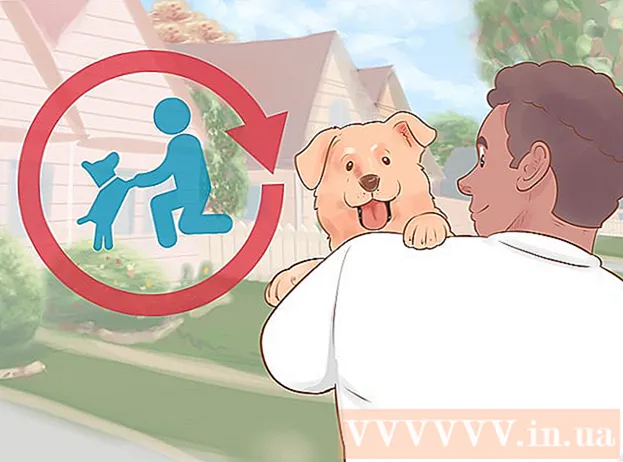著者:
John Stephens
作成日:
25 1月 2021
更新日:
29 六月 2024
![【プログラミング入門】Javaインストール方法 [2022年最新] [初心者講座:第1回] Javaプログラムの始め方、環境構築](https://i.ytimg.com/vi/dZ00sL14QM0/hqdefault.jpg)
コンテンツ
今日、ウェブサイトはJavaでプログラムされたプログラムで溢れています。その結果、これらのプログラムはよりインタラクティブでクリエイティブになります。ただし、このコンテンツを表示できるようにするには、コンピューターにJavaランタイム環境(JRE)がインストールされている必要があります。使用しているオペレーティングシステムに関係なく、JREのインストールには数分しかかかりません。 Javaプログラミングをインストールする手順は次のとおりです。
手順
ブラウザ用のJavaランタイム環境(JRE)をインストールする手順は次のとおりです。 他の記事で開発ツール(JDK)インストールガイドを参照できます。または、JavaScriptについて知りたい場合は、同じカテゴリの他の記事を参照してください。

Javaのホームページにアクセスしてください。 Javaは、すべてのブラウザーが使用できるファイルをインストールできるため、ブラウザー固有の指示に従う必要はありません。 Javaインストーラーを見つけるには、Javaホームページにアクセスする必要があります。- Javaインストーラーは、インストール中にファイルをダウンロードします。ネットワークに接続されていないデバイスにJavaをインストールする必要がある場合は、[手動ダウンロード]ページにあるオフラインインストーラーをダウンロードしてください。
- ブラウザの設定によっては、インストールプロセスを開始する前に、Javaインストールをデバイスにダウンロードする必要がある場合があります。
- Mac OS X 10.6の場合、Javaがプリインストールされています。 OS X 10.7以降の場合、Javaはプリインストールされていません。 OS X 10.7.3以降を準備するには、JavaをインストールするにはSafariやFirefox(Chromeを除く)などの64ビットブラウザも必要です。
- Linuxの場合、Javaをダウンロードして手動でインストールし、有効にする必要があります。 LinuxにJavaをインストールする方法の詳細については、同じカテゴリの他の記事を参照してください。

インストールが開始されます。 ダウンロードしたら、Javaプログラマーを起動してインストールを開始します。 OS Xでは、.dmgファイルをダブルクリックしてインストールを開始します。- インストールが完了すると、とにかくブラウザウィンドウが強制的に再起動されるため、インストールを開始する前にブラウザウィンドウをシャットダウンしてください。
インストール手順に従います。 セットアッププログラム画面に表示されるメモ情報をよくお読みください。インストールプロセス中にチェックボックスのチェックボックスをオフにしないと、Javaはブラウザツールバーなどの追加のソフトウェアをインストールします。ブラウザを変更したくない場合は、画面上のメモを注意深く読んでください。

インストールを確認してください。 Javaのインストールが完了したら、インストールを再確認して、何も起こらなかったことを確認します。 Java WebサイトでJavaテストスクリプトを検索するか、オンラインで「java test」を検索して、最初に表示される検索結果を選択できます。- プラグインプログラムをデバイスで実行できるようにする必要があり、ダウンロードする前に複数回要求される可能性があります。一般に、Javaは、注意しないと、他のプログラムをコンピューターにブリッジするための危険なツールになる可能性があります。したがって、信頼できるWebサイトでのみコンピュータープログラムスクリプトを実行する必要があります。
警告
- Javaには常に注意してください。一部のWebサイトには、Javaでプログラムされた悪意のあるブートコマンドが含まれている可能性があり、コンピューターに害を及ぼす可能性があるため、Webサイトにアクセスするときは注意してください。